Verzendbestemmingen (contactpersonen), zoals faxadressen
en Scannen naar E-mail-adressen, en groepen kunnen in het adresboek
worden opgeslagen.
Als u een contactpersoon of groep wilt wijzigen, selecteert
u de naam van de contactpersoon of groep. Als u een contactpersoon
of groep wilt toevoegen, klikt u op de knop [Toevoegen].
Zie voor de procedure voor het opslaan van contactpersonen
en groepen met het aanraakscherm van het apparaat
“ADRESBOEKSCHERM”. In de instellingsmodus
wordt de lijst met opgeslagen contactpersonen en groepen weergegeven.
Deze instelling kan ook worden gedaan door algemene gebruikers.
| Item | Beschrijving |
|---|---|
|
Type |
De contactpersoon of groep selecteren.
|
|
Zoeknummer |
Een nummer opslaan dat kan worden gebruikt om een contactpersoon of groep te zoeken. |
|
Adresnaam |
Een naam voor een adres opslaan. |
|
Groepsnaam |
De naam van de groep opslaan. |
|
Voorletter |
Een initiaal opslaan dat kan worden gebruikt om een contactpersoon of groep te zoeken. |
|
Categorie |
Een categorie voor een contactpersoon of groep invoeren.
|
|
Registreer dit adres bij [Veelgebruikt] |
Een contactpersoon toevoegen aan de “Frequent Gebruik”-index.
|
|
Openbare adresinstelling |
Instellen of het adres beschikbaar is moet zijn alle gebruikers of voor een geselecteerd aantal gebruikers. Als u [Selecteer gebruiker] selecteert, klikt u op de knop Gebruiker selecteren om de gebruikers te selecteren voor wie dit adres beschikbaar moet zijn.
|
|
Ook met de volgende groep delen |
Als deze functie is ingeschakeld, kunt u een eerder opgeslagen groep uit de lijst selecteren en het adres met die groep delen.
|
|
|
|
|
E-mailadres |
Als u een nieuw adres wilt opslaan, selecteert u [Nieuw adres] en voert u het adres in het veld Adres in. |
|
Globaal Adres Zoeken |
Als u een adres wilt zoeken dat als globaal adres is opgeslagen, klikt u op deze knop en selecteert u het adres in de lijst. |
|
Bestandstype* |
Selecteer het bestandsformaat dat voor een gescande afbeelding moet worden gebruikt. Als [OCR] is ingeschakeld, wordt tekst in de scangegevens automatisch herkend. Als [Uitschakeling van OCR] is ingesteld, kan de OCR-functie niet worden gebruikt.
|
|
Zwart-wit |
Selecteer de compressie-indeling voor het opslaan van afbeeldingen in zwart-wit.
|
|
Kleur/Grijswaarden |
Kleur/Grijswaarden: Selecteer de compressie-indeling voor het opslaan van afbeeldingen in kleur/grijswaarden. Als u een PDF-bestandsformaat als de bestandsformaatinstelling selecteert, kunt u [Kleuren Verminderen] selecteren.
|
|
Instellen als standaard gebruikt |
Een adres als standaardadres instellen.
|
|
Gebruikerscertificaat |
Weergegeven wanneer S/MME-instelling is ingeschakeld en één bestemming is geselecteerd wanneer [Contactpersonen] is ingesteld voor het type. U kunt het gebruikerscertificaat dat moet worden gebruikt, installeren en selecteren. |
|
Faxen |
|
|
Faxnummer |
Als u een nieuw faxnummer wilt opslaan, selecteert u [Nieuw adres] en voert u het nummer in het veld Faxnummer in. |
|
Globaal Adres Zoeken |
Als u een faxnummer wilt zoeken dat als globaal adres is opgeslagen, klikt u op deze knop en selecteert u het faxnummer in de lijst. |
|
Verzendmodus |
Selecteer de communicatiesnelheid en de Internationale Correspondentiemodus.
|
|
Instellen als standaard gebruikt |
Een adres als standaardadres instellen.
|
|
Internetfax |
|
|
Internetfaxadres |
Als u een nieuw adres wilt opslaan, selecteert u [Nieuw adres] en voert u het adres in het veld Adres in. |
|
Globaal Adres Zoeken |
Als u een adres wilt zoeken dat als globaal adres is opgeslagen, klikt u op deze knop en selecteert u het adres in de lijst. |
|
Compressiemodus |
De compressie-indeling instellen die voor het verzenden van afbeeldingen moet worden gebruikt.
|
|
Verzoek internetfaxontvangstrapport |
Geef aan of u al dan niet een ontvangstrapport per e-mail wilt ontvangen als de verzending is voltooid.
|
|
Instellen als standaard gebruikt |
Een adres als standaardadres instellen.
|
|
Directe SMTP |
|
|
Adres van directe SMTP |
Als u een nieuw adres wilt opslaan, selecteert u [Nieuw adres] en voert u het adres in het veld Adres in. |
|
Voer hostnaam of IP-adres in. |
Als het ontvangende apparaat zodanig is ingesteld dat alleen e-mails van specifieke adressen kunnen worden ontvangen, voert u het specifieke e-mailadres in het tekstvak [Adres van directe SMTP] in. Schakel het selectievakje “Voer hostnaam of IP-adres in.” in en voer de hostnaam of het IP-adres van het ontvangende apparaat in het tekstvak [Hostnaam of IP-adres] in. Voorbeeld: Als het e-mail-adres van het ontvangende apparaat 'user@sample_domain.com' is en het IPv4-adres '192.168.123.45' Typàe “gebruiker@monster_domein.com” in het tekstvak [Direct SMTP-adres] en type “192.168.123.45” in het tekstvak [Hostnaam of IP-adres].
|
|
Compressiemodus |
De compressie-indeling instellen die voor het verzenden van afbeeldingen moet worden gebruikt.
|
|
Instellen als standaard gebruikt |
Een adres als standaardadres instellen.
|
|
FTP |
|
|
FTP-adres |
Als u een nieuw adres wilt toevoegen, selecteert u [Nieuw adres] en voert u het adres in bij [Hostnaam of IP-adres]. |
|
Poortnummer |
Stel het poortnummer in dat wordt gebruikt door de FTP-sever.
|
|
Bestandstype* |
Selecteer het bestandsformaat dat voor een gescande afbeelding moet worden gebruikt. Voor PFD wordt de tekstinformatie in het PDF-bestand vastgelegd. Als [OCR] is ingeschakeld, wordt tekst in de scangegevens automatisch herkend. Voor PDF, RTF, TXT(UTF-8), DOCX, XLSX of PPTX wordt de herkende tekst opgeslagen in de bijbehorende bestandsindeling. Als [Uitschakeling van OCR] is ingesteld, kan de OCR-functie niet worden gebruikt. |
|
Zwart-wit |
Selecteer de compressie-indeling voor het opslaan van afbeeldingen in zwart-wit.
|
|
Kleur/Grijswaarden |
Kleur/Grijswaarden: Selecteer de compressie-indeling voor het opslaan van afbeeldingen in kleur/grijswaarden. Als u een PDF-bestandsformaat als de bestandsformaatinstelling selecteert, kunt u [Kleuren Verminderen] selecteren.
|
|
Directory |
Geef de directory op de FTP-server op die voor verzending moet worden gebruikt. |
|
Gebruikersnaam |
Voer een gebruikersnaam in op de FTP-server op die voor verzending moet worden gebruikt. |
|
Wachtwoord |
Voer het wachtwoord in dat bij de opgegeven gebruikersnaam hoort.
|
|
SSL/TLS inschakelen |
Gebruik SSL/TLS om de gegevens te versleutelen voordat u ze gaat verzenden.
|
|
Gebruik PASV modus |
Verstuur gegevens naar een FTP-server in de PASV-modus.
|
|
Hyperlink naar FTP-server versturen inschakelen |
Als u gegevens naar een FTP-server gaat verzenden, stuur de gegevens dan naar het e-mailadres dat in de hyperlink van de FTP-server wordt weergegeven.
|
|
Instellen als standaard gebruikt |
Een adres als standaardadres instellen.
|
|
Bureaublad |
|
|
Bureaubladbestemming |
Als u een adres wilt toevoegen, selecteert u [Nieuw adres] en voert u het adres in bij [Hostnaam of IP-adres]. |
|
Poortnummer |
Voer het poortnummer van de bestemmingscomputer in. |
|
Procesdirectory |
Geef de directory op waarnaar de gegevens moeten worden verzonden. |
|
Bestandstype* |
Selecteer het bestandsformaat dat voor een gescande afbeelding moet worden gebruikt. Voor PFD wordt de tekstinformatie in het PDF-bestand vastgelegd. Als [OCR] is ingeschakeld, wordt tekst in de scangegevens automatisch herkend. Voor PDF, RTF, TXT(UTF-8), DOCX, XLSX of PPTX wordt de herkende tekst opgeslagen in de bijbehorende bestandsindeling. Als [Uitschakeling van OCR] is ingesteld, kan de OCR-functie niet worden gebruikt. |
|
Zwart-wit |
Selecteer de compressie-indeling voor het opslaan van afbeeldingen in zwart-wit.
|
|
Kleur/Grijswaarden |
Kleur/Grijswaarden: Selecteer de compressie-indeling voor het opslaan van afbeeldingen in kleur/grijswaarden. Als u een PDF-bestandsformaat als de bestandsformaatinstelling selecteert, kunt u [Kleuren Verminderen] selecteren.
|
|
Gebruikersnaam |
Voer een gebruikersnaam in op de computer die voor verzending moet worden gebruikt. |
|
Wachtwoord |
Voer het wachtwoord in dat bij de opgegeven gebruikersnaam hoort.
|
|
SSL/TLS inschakelen |
Gebruik SSL/TLS om de gegevens te versleutelen voordat u ze gaat verzenden.
|
|
Instellen als standaard gebruikt |
Een adres als standaardadres instellen.
|
|
Netwerkmap |
|
|
Netwerkmappad |
Als u een nieuw pad wilt opslaan, selecteert u [Nieuw adres] en voert u het pad in het veld Pad in. |
|
Gebruikersnaam |
Voer een gebruikersnaam in op de computer die voor verzending moet worden gebruikt. |
|
Wachtwoord |
Voer het wachtwoord in dat bij de opgegeven gebruikersnaam hoort.
|
|
Bestandstype* |
Selecteer het bestandsformaat dat voor een gescande afbeelding moet worden gebruikt. Voor PFD wordt de tekstinformatie in het PDF-bestand vastgelegd. Als [OCR] is ingeschakeld, wordt tekst in de scangegevens automatisch herkend. Voor PDF, RTF, TXT(UTF-8), DOCX, XLSX of PPTX wordt de herkende tekst opgeslagen in de bijbehorende bestandsindeling. |
|
Zwart-wit |
Selecteer de compressie-indeling voor het opslaan van afbeeldingen in zwart-wit.
|
|
Kleur/Grijswaarden |
Kleur/Grijswaarden: Selecteer de compressie-indeling voor het opslaan van afbeeldingen in kleur/grijswaarden. Als u een PDF-bestandsformaat als de bestandsformaatinstelling selecteert, kunt u [Kleuren Verminderen] selecteren.
|
|
Hyperlink naar netwerkmap versturen inschakelen |
Als u gegevens naar een gedeelde map gaat verzenden, stuur de gegevens dan naar het e-mailadres dat in de hyperlink van de gedeelde map wordt weergegeven.
|
|
Instellen als standaard gebruikt |
Een adres als standaardadres instellen.
|
* Afhankelijk van het model en bij installatie van randapparaten kan PDF met hoge compressie worden geselecteerd. Als [OCR] is ingeschakeld, wordt tekst in de scangegevens automatisch herkend. Voor PFD wordt de tekstinformatie in het PDF-bestand vastgelegd. Voor PDF, RTF, TXT(UTF-8), DOCX, XLSX of PPTX wordt de herkende tekst opgeslagen in de bijbehorende bestandsindeling.
U kunt een "Categorie" instellen voor een adres. Als
u een categorie voor een adres instelt, kunt u de categorie gebruiken
om adressen te filteren tijdens het zoeken. Zo kan een adres sneller
worden gevonden.
U kunt een categorie elke gewenste naam geven. Door duidelijke
namen te gebruiken kunt u de adressen snel en eenvoudig sorteren.
'De standaardnamen zijn 'Categorie 1' t/m 'Categorie 32.
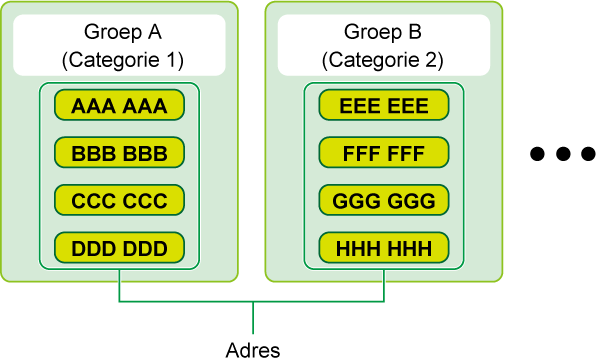
Version 04a / bpb547wd_usr_04a_nl